

ZynqLinux最小系统中Petalinux软件的安装
描述
写在前面
ZynqLinux最小系统系列是笔者一个现学现写的系列帖子,写这个系列帖子并不代表笔者精通这个方面,相反在Linux驱动方面,笔者应该还是个菜鸟。如果各位看官是高手了,可以给笔者提提建议,或者直接就不看了,如果看官也是菜鸟,那么不妨看看学习的过程中有没有遇到相同的问题,可以借鉴的。总之,FPGA专业之外多进行扩展学习总是不会错的,也许哪天就有意想不到的效果。 虽然之前工作中搞过一点儿ZynqLinux,但时间越久越容易淡忘,分别有Petalinux和原生的Linux两种系统的搭建,后面将分别进行描述和记录
安装依赖库以及软件
在root账户下,输入以下指令,进行安装:
apt install build-essential vim tofrodos apt install iproute2 gawk gcc git make net-tools zlib1g-dev apt install libssl-dev flex bison libselinux1 libncurses5-dev apt install tftpd lib32z1 lib32ncurses5 libbz2-1.0:i386 apt install lib32stdc++6 xvfb chrpath socat autoconf libtool apt install texinfo gcc-multilib libsdl1.2-dev libglib2.0-dev zlib1g:i386
完事后安装petalinux ,必须按照下面步骤进行,否则会出现了权限问题,搞死人
mkdir -p /opt/pkg/petalinux
然后需要改变这个文件夹的权限属性
cd /opt/pkg ls -l cd petalinux/ rm -rf * cd .. chown -R xxx:xxx /opt/pkg/petalinux ls -l
(xxx:xxx)xxx表示你自己的用户名
退出root账户,进入自己的用户名,进入/mnt/hgfs/share
执行:
./petalinux-v2018.2-final-installer.run /opt/pkg/petalinux
就开始进行安装了。
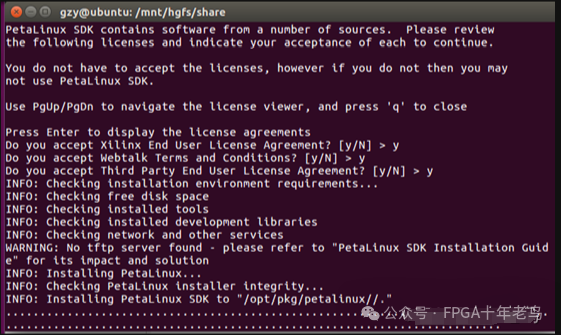
等了不超过十分钟,安装完成后 ,进行验证。
source /opt/pkg/petalinux/settings.sh
会出现这个告警
(1)提示No tftp server found - please refer to “PetaLinux SDK
(2)还有一个警告 /bin/sh is not bash

(1)提示No tftp server found - please refer to “PetaLinux SDK
进入root账户操作下面的:
出现警告,提示No tftp server found - please refer to “PetaLinux SDK Installation Guide” for its impact and solution,需安装:
apt-get install tftpd tftp openbsd-inetd
安装完成后,编辑一下/etc/inetd.conf里的东西:
直接shell中输入gedit /etc/inetd.conf,打开了文件,并在文件最后一行增加:
tftp dgram udp wait nobody /usr/sbin/tcpd /usr/sbin/in.tftpd /tftproot
然后保存并退出 ,之后再进行一些简单操作:
mkdir /tftproot chmod 777 /tftproot /etc/init.d/openbsd-inetd restart
输入
netstat -an | more | grep udp
命令,以确定成功(打印出udp 0 0 0.0.0.0:69 0.0.0.0:*)
(2)还有一个警告 /bin/sh is not bash
rm /bin/sh ln -s /bin/bash /bin/sh
确认是否修改成功,我们可以执行以下指令:
ls -l /bin/sh
系统将输出包含以下字段的消息,确认shell已修改成功:
/bin/sh -> /bin/bash
操作完以上之后,退出root账户
重新source PetaLinux的配置文件,并查看环境变量 $PETALINUX,如下图,
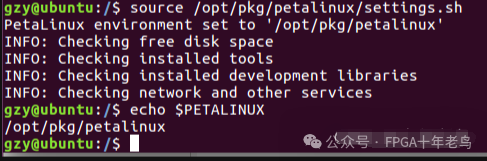
好了,到这里,PetaLinux工具完整完毕。
-
安装stm32最小系统的PCB图2021-11-25 0
-
单片机最小系统设计介绍2015-11-19 983
-
51最小系统2016-03-22 629
-
stm32最小系统2017-03-19 1153
-
Petalinux BSP安装与构建过程2017-11-15 7774
-
51单片机最小系统是什么?51单片机最小系统的电路介绍2019-08-12 9120
-
Altium Designer绘制stm32最小系统2021-11-17 1481
-
stm32最小系统的电路PCB图2021-11-17 1067
-
8086最小系统2021-11-17 778
-
dsp的最小系统2021-11-17 612
-
单片机最小系统2021-11-23 1397
-
stm32最小系统原理2022-05-16 1075
-
详解STM32最小系统电路2023-05-17 4628
-
ZynqLinux最小系统虚拟机环境的搭建2024-07-18 244
全部0条评论

快来发表一下你的评论吧 !

